Skapa en magisk film.
Förvandla ditt innehåll till en proffsig film med titel, övergångar och soundtrack med iMovie. Samla dina bilder och videoklipp i ett Bilder-album, skapa en Magisk film och luta dig sedan tillbaka och njut av magin.
Förvandla ditt innehåll till en proffsig film med titel, övergångar och soundtrack med iMovie. Samla dina bilder och videoklipp i ett Bilder-album, skapa en Magisk film och luta dig sedan tillbaka och njut av magin.
Starta ett projekt med Magisk film. Tryck på Magisk film knappen Magisk film under Starta nytt projekt.
Välj ditt innehåll. Tryck på ett album och tryck sedan på Skapa magisk film för att använda hela albumet. Du kan också trycka på specifika klipp och bilder som du vill använda och sedan trycka på Skapa magisk film längst ner på skärmen.
Förhandsvisa ditt verk. Tryck på uppspelningsknappen för att spela upp filmen i visaren.
Välj en stil. Tryck på knappen Stilar och sedan på en stil för att välja den och spela upp en förhandsvisning. Varje stil innehåller ett förvalt musikspår, en titel, övergångar och olika grafiska alternativ.
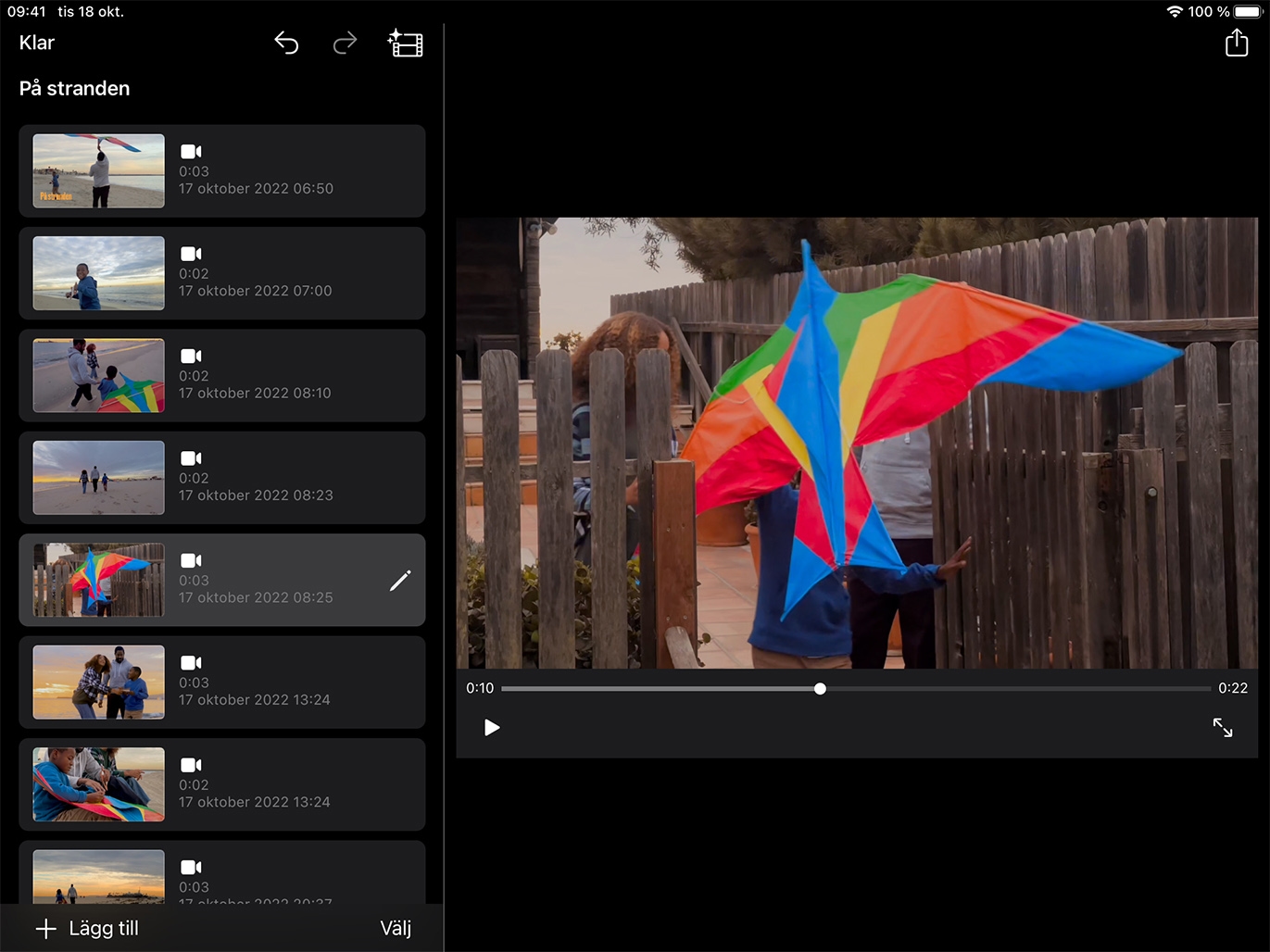
Ordna om dina klipp. Tryck och håll ner fingret på ett klipp tills det lyfts ur listan, dra det till en ny plats och släpp sedan klippet.
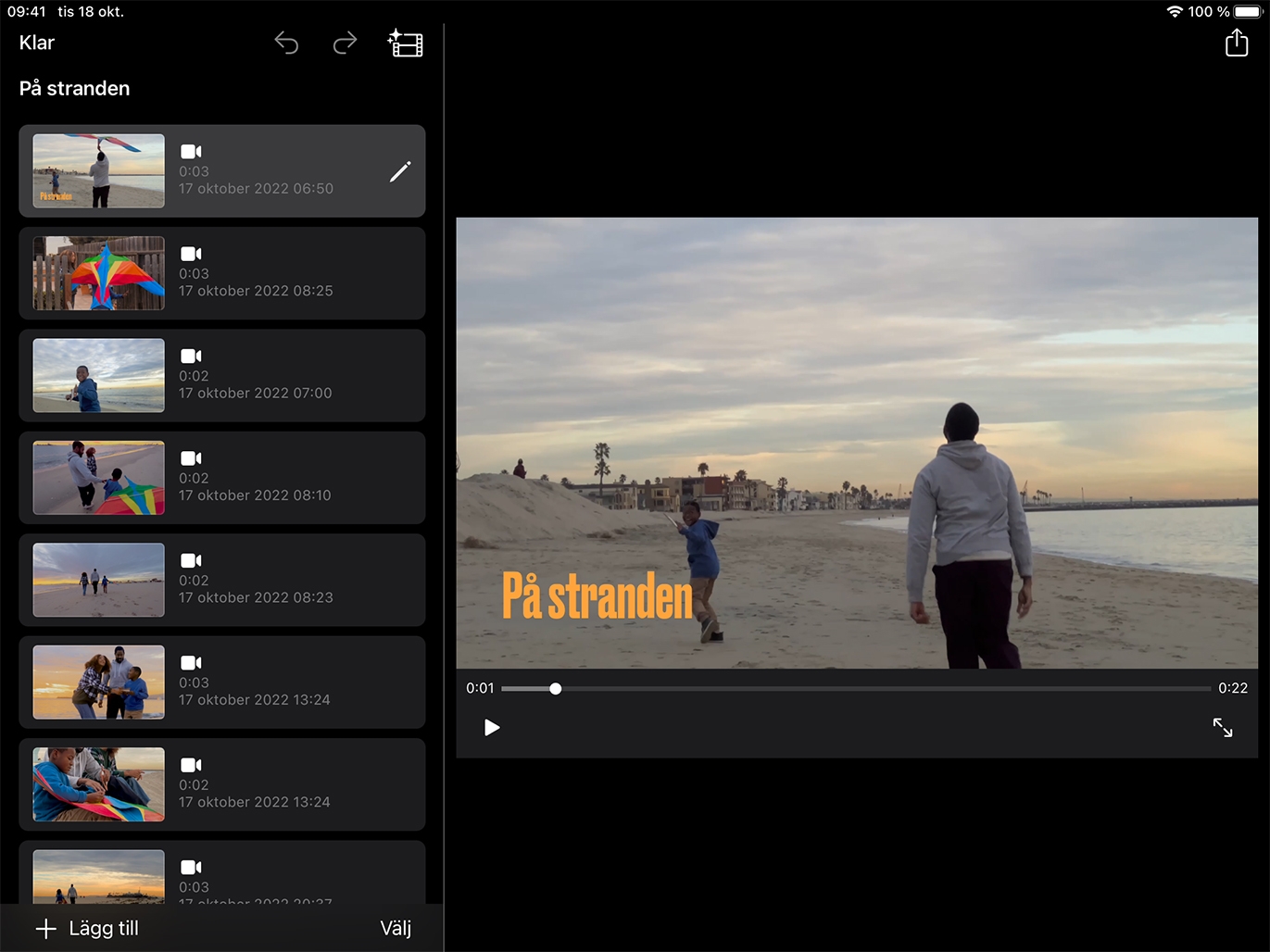
Anpassa titeln. Välj ett klipp som har en titel, tryck på titeln i visaren och skriv sedan en ny titel.
Gör en film på nolltid som du kan dela med föräldrarna. Skapa en ny magisk film med bilder och videor från klassens projekt och aktiviteter.
Kom snabbt igång med en reklamfilm för din skola. Samla dina bästa bilder och videoklipp i ett album och låt magin börja.
Ändra stilalternativen för din magiska film genom att välja ett annat ljudspår eller en låt från Musik-biblioteket. Välj typsnitt eller färg på dina titlar och grafik eller använd ett filter i hela filmen.
Läs mer om att ändra stilen på en magisk filmBerätta vad du har lärt dig och hjälp andra att upptäcka Apple Teacher-programmet.
En länk till den här sidan i Apple Education Community har kopierats till dina urklipp.